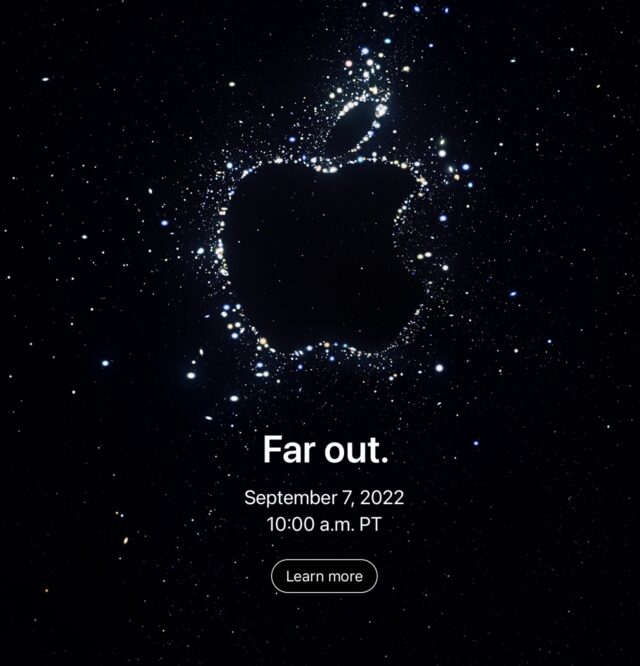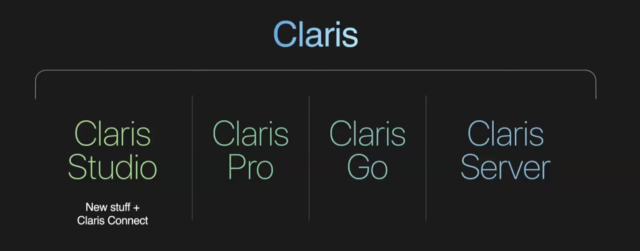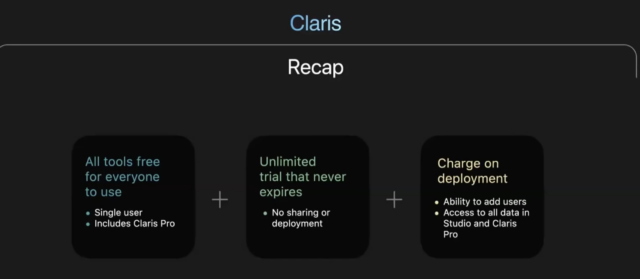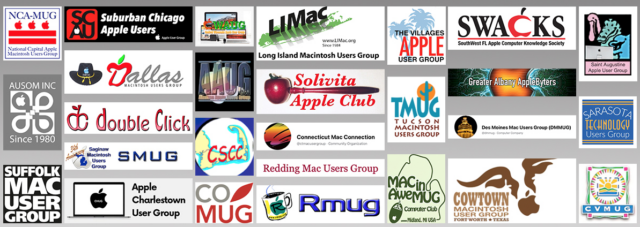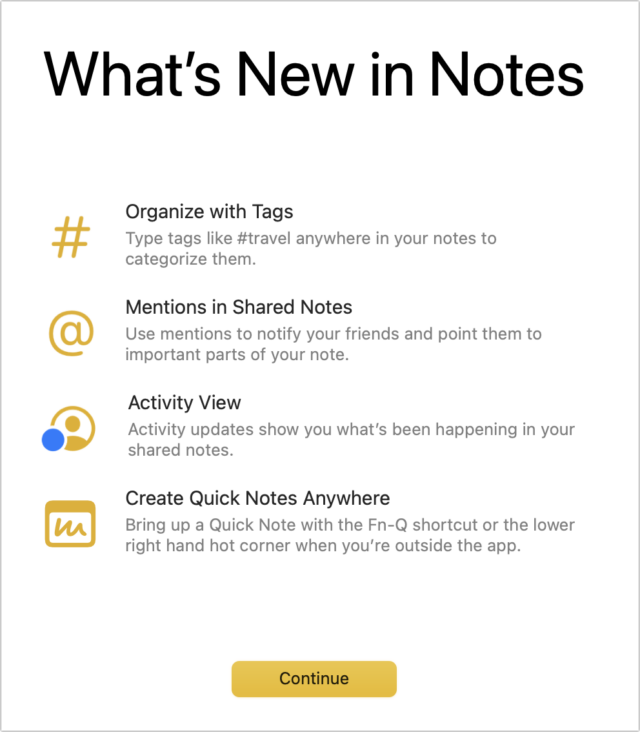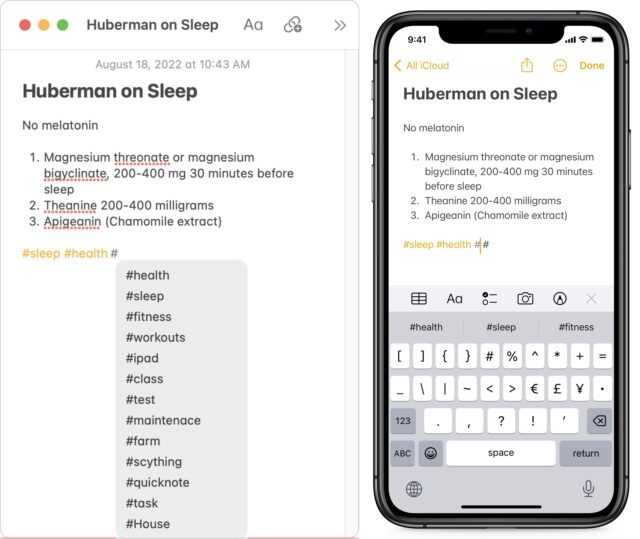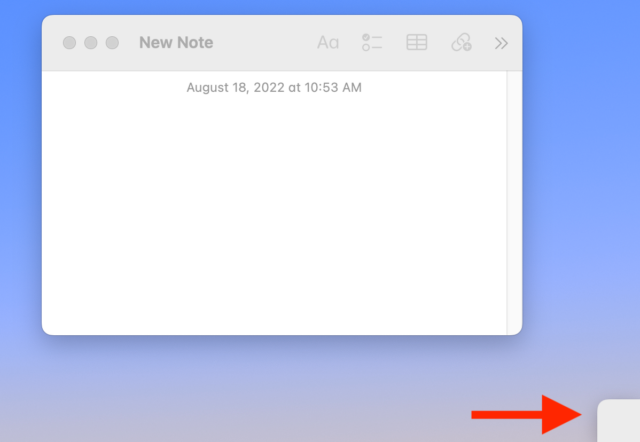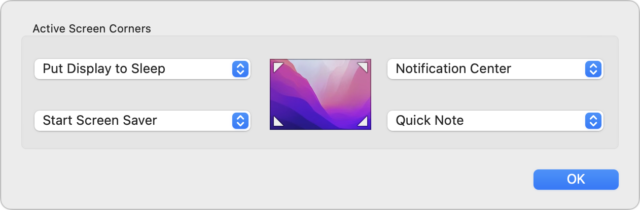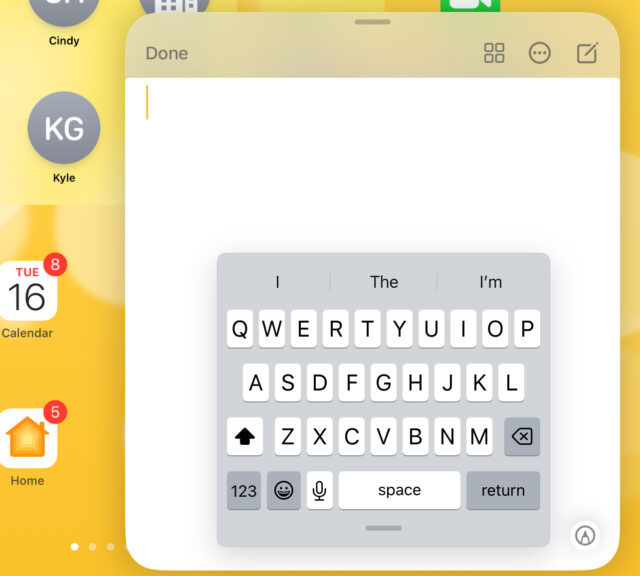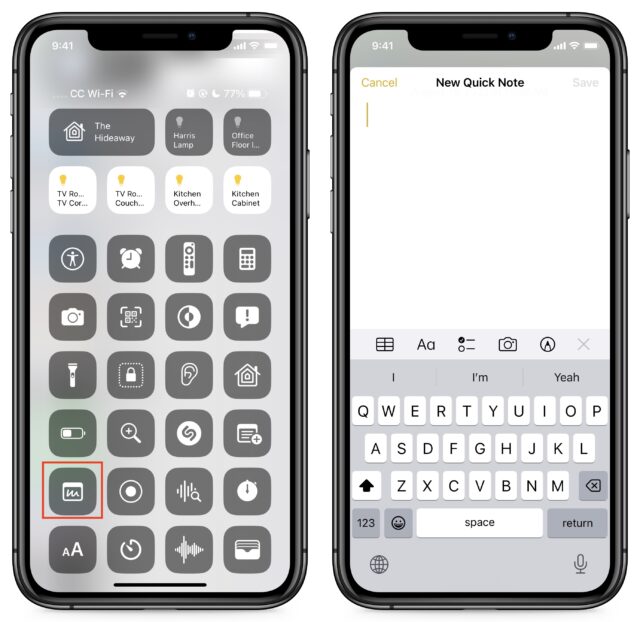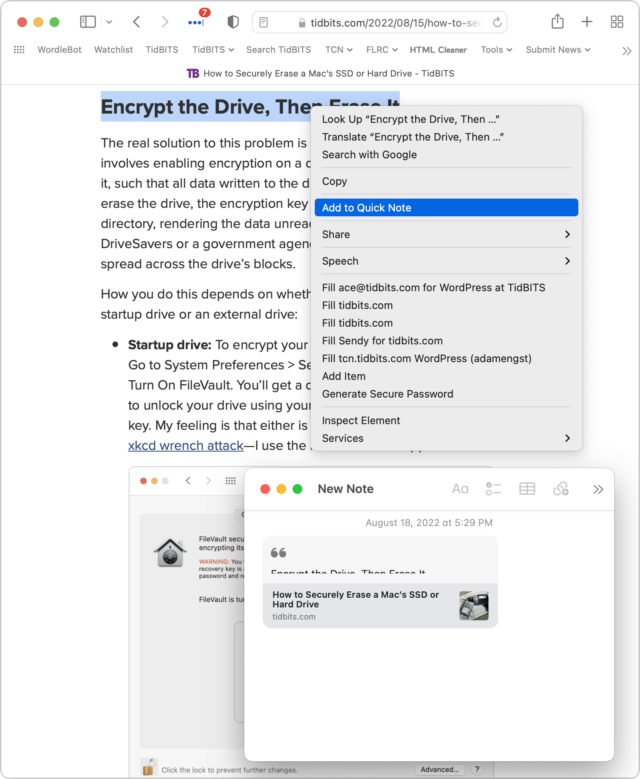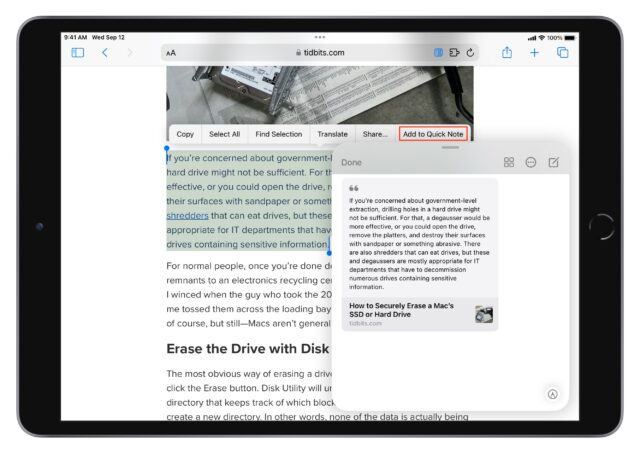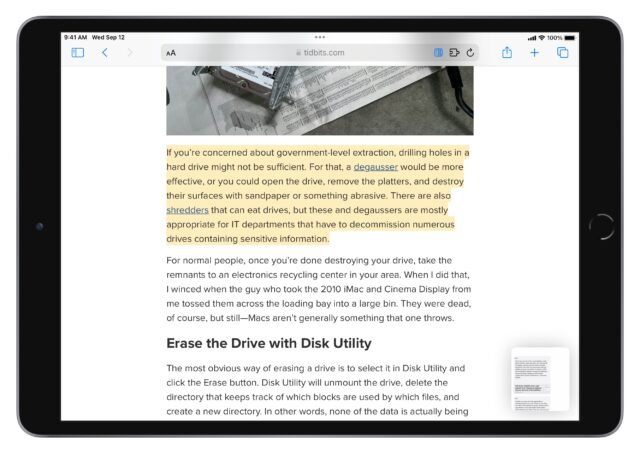#1625: Apples "Far Out"-evenement, de toekomst van FileMaker, gratis NMUG lidmaatschap, Snelle notities en tags in Notities, Plex heeft een datalek
Het is weer zover! Volgende week vindt het jaarlijkse evenement plaats waarop Apple de nieuwe iPhone aankondigt. We verwachten ook nieuwe Apple Watch-modellen en nieuws over de lanceringsdatum van iOS 16 en watchOS 9. Apple heeft wel geruchten bevestigd dat iPadOS 16 later uitgebracht wordt, waarschijnlijk pas in oktober. Niet-zakelijke gebruikers die zich zorgen maakten over de toekomst van het database-programma FileMaker, zullen met bijzondere interesse kennis genomen hebben van het nieuws dat Apple's dochtermaatschappij Claris zijn pakket voortaan als freemium software aanbiedt. Veel meer gebruikers zullen er nu mee kunnen werken. Ander goed nieuws: NMUG, een wereldwijde MacIntosh-gebruikersgroep, biedt sinds kort een gratis lidmaatschap van twee maanden aan. Plex-gebruikers let op: er is in het systeem ingebroken en er zijn gegevens buitgemaakt, dus ze raden je aan om je wachtwoord te veranderen. Tenslotte legt Take Control of Notes-auteur Josh Centers uit hoe je optimaal gebruik maakt van twee nieuwe functies van de app Notities, namelijk tags en Snelle notities. Belangrijke nieuwe versies van Mac-apps deze week zijn Zoom 5.11.9, Keyboard Switcheroo 1.2, BBEdit 14.5.2, en Alfred 5.0.2.
- Het evenement "Far Out" van Apple staat gepland voor 7 september 2022, iPadOS 16 is vertraagd
- Claris' plannen voor FileMaker voorspellen veel goeds voor individuele gebruikers
- Gratis abonnement van twee maanden in online Mac User Group NMUG
- Plex gebruikerswachtwoorden gecompromitteerd in datalek
- Hoe gebruik je Notities met tags en Snelle notities
- Volglijst: Mac app-updates
- ExtraBITS
De Nederlandse editie van TidBITS is een letterlijke vertaling van de oorspronkelijke Engelse versie. Daarom is het mogelijk dat een deel van de inhoud niet geldt in bepaalde landen buiten de VS.
Dit nummer werd uit het Engels vertaald door:
• Johan Olie
• Henk Verhaar
• Jos van den Berg
• Thierry Kumps
• Joek Roex
• Dirk Paul Flach
Verder werkten mee:
• Coördinatie: Renate Wesselingh
• Montage: Elmar Düren
• Eindredactie: Renate Wesselingh, Sander Lam & Elmar Düren
Hoe je ons kunt bereiken kun je lezen op <de contactpagina>
Het evenement "Far Out" van Apple staat gepland voor 7 september 2022, iPadOS 16 is vertraagd
[vertaling: HV]
Het staat nu vast: het eerstvolgende Apple-evenement vindt plaats op 7 september 2022, om 10 uur 's ochtends, westkust (19:00 onze tijd). Zoals gewoonlijk kun je het via een livestream bekijken vanaf Apples website of op je Apple TV, en Apple laat het je ook eenvoudig toevoegen aan je agenda. Als je te veel vrije tijd hebt kun je ook speculeren over wat Apple bedoelt als ze het evenement “Far Out” noemen, maar je kunt ook gewoon rustig afwachten, net als wij doen.
Normaliter kondigt Apple in september iPhones aan. Dit jaar gaan de geruchten met name over de Pro-lijn en de mogelijke toevoeging van een normale iPhone in een maatje 'plus' met enkele Pro-eigenschappen. Ook doen geruchten de ronde over een iPhone 14 Pro waarbij de inkeping voor de camera aan de voorkant is vervangen door een speldenprik en het scherm altijd actief is, vergelijkbaar met de recente modellen van de Apple Watch, en met een 48 megapixel-camera met grotere sensor aan de achterkant. Over de iPhone 14 wordt gesuggereerd dat de update niet heel schokkend zal zijn, met dezelfde processor als de iPhone 13. Zoals altijd moet je al deze voorspellingen met een korrel zout nemen.
Verder verwachten we dat Apple de Apple Watch Series 8 zal onthullen, mogelijk met een temperatuursensor die kan vaststellen of de drager koorts heeft en die ook gebruikt kan worden voor het monitoren van vruchtbaarheidscycli. Verder worden een opgefriste Apple Watch SE en een verstevigde Apple Watch Pro met een groter scherm verwacht. Verder zou Apple zomaar de tweedegeneratie-AirPods Pro kunnen presenteren, met een nieuw industrieel ontwerp, en een hoes die geluid maakt zodat je hem beter terug kunt vinden via Find My.
En tot slot zal Apple vrijwel zeker de datums voor het uitbrengen van iOS 16 en watchOS 9 aankondigen. Ik werk nu al aan de laatste details van de eerstvolgende versie van Take Control of iOS 16 and iPadOS 16, waar ik de hele zomer aan gewerkt heb.
Ga er echter niet van uit dat iPadOS 16 tegelijkertijd komt. Apple heeft bevestigd dat ze iPadOS 16 gaan uitstellen tot na het verschijnen van iOS 16, en de eerste versie van iPadOS 16.1 wellicht samen met macOS 13 Ventura in oktober verschijnt. Apple is naar verluidt nog steeds bezig met het verhelpen van de laatste problemen in de functie Stage Manager. (Zie “Eerste indrukken: Stage Manager op de iPad en Mac”, 18 juli 2022.)
Claris' plannen voor FileMaker voorspellen veel goeds voor individuele gebruikers
[vertaling: JWB]
Ik zit niet diep in de FileMaker-ontwikkelgemeenschap, maar enkele aankondigingen van Apple-dochter Claris van een paar maanden geleden wekten nogal wat belangstelling op TidBITS Talk en zouden in de komende maanden bewaarheid moeten worden. Deze wijzigingen kunnen met name interessant zijn als je FileMaker al heel lang voor persoonlijke projecten gebruikt, iets wat lastig te onderhouden en te rechtvaardigen was, aangezien Claris FileMaker zo heeft geprijsd dat het zich richt op professionele ontwikkelaars.
Claris zal FileMaker Pro, FileMaker Go (voor het implementeren van FileMaker-apps op de iPhone en iPad) en FileMaker Server (voor het hosten van FileMaker-apps voor meerdere gebruikers) hernoemen naar Claris Pro, Claris Go en Claris Server. Er komt een nieuwe webgebaseerde ontwikkelomgeving, Claris Studio, die zal integreren met de andere producten om een modern systeem in de cloud te bieden. Claris Studio kan onder meer openbare formulieren hosten die gegevens van anonieme internetgebruikers naar Claris Pro sturen en tabellen, grafieken en dashboards maken met behulp van gegevens uit Claris Pro.
De belangrijkste verandering voor individuele gebruikers die al heel lang met FileMaker werken is dat er een freemium-versie van Claris Pro komt met gratis toegang tot Claris Studio (en vermoedelijk Claris Go). De enige beperking is dat databases die met de freemium-versie zijn gemaakt, beperkt zijn tot een enkele gebruiker, maar er zijn geen beperkingen qua grootte of tijd. De apps zijn ook gratis voor professionele ontwikkelaars, die alleen een enkele, nog niet gespecificeerde licentievergoeding voor Claris Platform betalen wanneer ze een oplossing voor extra gebruikers willen implementeren. Aangezien Claris volledig eigendom is van Apple, zou implementatie zelfs kunnen betekenen dat een app in de Mac App Store wordt geplaatst. Degenen die al een licentie hebben kunnen erop blijven vertrouwen, maar krijgen geen toegang tot Claris Studio zonder over te stappen op een Claris Platform-abonnement.
Claris beloofde dat dit allemaal "dit najaar" beschikbaar zou komen, dus als het goed is krijgen we binnenkort te zien of het freemium-model de mogelijkheden biedt die nodig zijn voor degenen die al jaren vertrouwen op licenties voor één gebruiker van FileMaker Pro. Het ziet er wel naar uit dat het zal gebeuren, maar het is nooit verstandig om te veel plannen te maken op basis van software die nog niet officieel is uitgebracht.
Gratis abonnement van twee maanden in online Mac User Group NMUG
[vertaling: TK]
Zoals ik al schreef in “LittleBITS: iCloud-afleveringsproblemen, Naples MUG en Howard Oakley” (24 januari 2022), blijven veel Mac-gebruikersgroepen leden verliezen, en de COVID-19-pandemie maakte persoonlijke bijeenkomsten nog moeilijker.
We vonden het bijzonder jammer dat eerder deze maand de Corvallis Macintosh Users Group stopte. CMUG was de thuisgroep voor wijlen Phil Russell, een fantastische man die de invloedrijke nieuwsbrief van de club, Mouse Droppings, was begonnen en er nog regelmatig bijdragen voor schreef. De voorzitter van de Oregon MacPioneers User Group schreef een mooi eerbetoon aan CMUG en vermeldde de eveneens ter ziele gegane Eugene Mac User Group. Mac-gebruikers in Oregon kunnen terecht bij de Portland Macintosh Users Group om binnen de staat te blijven (en de PMUG-vergaderingen kunnen worden gevolgd via Zoom), maar er is nog een andere optie voor wie geen persoonlijke vergaderingen kan bijwonen.
NMUG, de Naples MacFriends User Group, is goed op dreef, dankzij de wekelijkse online meetings met professionele experts, waaronder heel wat mensen die dicht bij TidBITS staan. In juni heb ik een presentatie voor NMUG gegeven over de WDC-aankondigingen van Apple, en op 19 oktober 2022 zal Glenn Fleishman, die kan bogen op zijn ervaring met het schrijven van Take Control of Your Apple ID, het hebben over alles wat je moet weten om je Apple ID te configureren, hoe te werken met de clouddiensten van Apple, en de beste manieren om problemen met toegang tot een account op te lossen.
Toen ik NMUG in januari 2022 vermeldde, had de groep 600 leden. Nu telt de wereldwijde Mac-gebruikersgroep bijna 800 leden en de bedoeling is om er tegen eind 2022 meer dan 1000 te hebben. Om dat te bereiken, biedt NMUG twee maanden gratis lidmaatschap aan voor iedereen die in september lid wordt. Dus als je op zoek bent naar die MUG-ervaring online, probeer NMUG dan eens.
Plex gebruikerswachtwoorden gecompromitteerd in datalek
[vertaling: TK]
Veel Apple-gebruikers vertrouwen op Plex om hun persoonlijke mediabibliotheken te beheren. Helaas meldt TechCrunch dat sommige gebruikersgegevens van Plex (e-mailadressen, gebruikersnamen en wachtwoorden) gecompromitteerd zijn, waarbij het bedrijf toegeeft dat de meerderheid van de 30 miljoen accounts zijn getroffen. Hoewel Plex zegt dat de wachtwoorden gehasht zijn (cryptografisch vervormd), waarschuwt het bedrijf gebruikers toch om hun wachtwoord te wijzigen. Als je de waarschuwing hebt gemist of nog niet hebt gekregen, kun je hier lezen hoe je dat kunt doen op de website van Plex:
- Klik op het hamburger-pictogram in de rechter bovenhoek
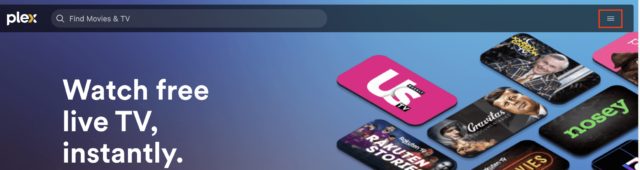
- Klik op Sign In en log in in je account.
- Klik opnieuw op het hamburger-pictogram en klik dan op Account Settings.
- Klik bij Security op Edit rechts van Password.
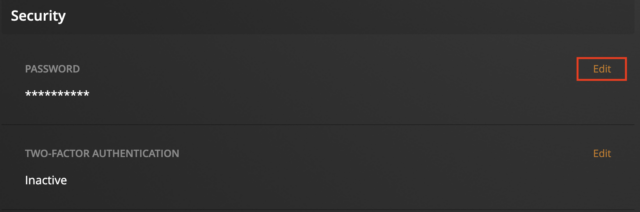
Als je dat nog niet hebt gedaan, kun je ook van de gelegenheid gebruik maken om twee-factor authenticatie in te schakelen. Hadden we maar een technologie die beter was dan wachtwoorden!
Hoe gebruik je Notities met tags en Snelle notities
[vertaling: JR, JO, DPF, TK]
Ben je een fan van Notities van Apple? De app heeft zich in de loop der jaren ontwikkeld tot een betrouwbaar hulpmiddel bij het maken van aantekeningen. Als onderdeel van iOS 15, iPadOS 15 en macOS 12 Monterey heeft Apple vorig jaar een nieuwe manier toegevoegd om notities met behulp van tags te ordenen, maar ook een snellere manier om notities aan te maken, deze laatste heet Snelle notities.
[Wat is er nieuw in Notities?
# Gebruik tags om te ordenen: Type een tag zoals #reizen ergens in een notitie om die notitie te ordenen.
@ Vermeldingen in gedeelde notities: Gebruik vermeldingen om je vrienden op de hoogte te stellen van belangrijke onderdelen van je notitie.
![]() Bekijk activiteiten: Updates van activiteiten laten je zien wat er in je gedeelde notities gebeurt.
Bekijk activiteiten: Updates van activiteiten laten je zien wat er in je gedeelde notities gebeurt.
![]() Maak overal snelle notities aan: Ga naar Snelle notities met de snelkoppeling Fn-Q of met de interactieve hoek rechtsonder als je niet in de app bent.]
Maak overal snelle notities aan: Ga naar Snelle notities met de snelkoppeling Fn-Q of met de interactieve hoek rechtsonder als je niet in de app bent.]
Volgens onze recente enquête over de vorig jaar geïntroduceerde OS-functies (zie “Resultaten enquête: Welke functies van iOS 15 en macOS 12 Monterey gebruik je eigenlijk?,” 8 augustus 2022), worden de nieuwe opties in Notities door relatief weinig mensen gebruikt, daarom volgt hier een korte handleiding over hoe je ze toe kunt passen.
Notities met tags
Allereerst: wat zijn tags en waarom zou je ze gebruiken? Tags zijn niet meer dan woorden met een hekje (#) ervoor, daarom worden ze ook vaak hashtags genoemd. Tags lijken op mappen omdat ze je in staat stellen om je notities op een nieuwe manier te organiseren. Hoewel een notitie maar in één map tegelijk aanwezig kan zijn, kun je zoveel tags aan een notitie toevoegen als je maar wilt. Er zijn drie standaard manieren om notities te ordenen, welke het best bij jou past is afhankelijk van je werkwijze:
- Alleen mappen: Als je goed georganiseerd bent, hiërarchisch denkt en alles wat je doet automatisch in aparte mentale vakjes stopt, dan zul je aan mappen genoeg hebben. Je kunt mappen nesten, net als in de Finder, waardoor het makkelijker wordt om omvangrijke hiërarchische bestandssystemen te bouwen, zoals een map voor Geld en submappen voor Bankzaken en Belastingen.
- Alleen tags: Als je hersenen naar minder structuur neigen, dan kun je mappen negeren en volledig op tags vertrouwen. Je kunt zoveel tags aanmaken als je nodig hebt en er sneller en makkelijker mee werken dan met mappen. Je hebt misschien een rekening in een notitie gestopt en denkt: “O, ik kan dit voor mijn #belastingen gebruiken, maar ik moet dit ook onder #bankieren opbergen.”
- Zowel mappen als tags: Veel mensen vallen waarschijnlijk hier ergens tussenin: het is dan zinvol om een paar mappen op hoger niveau aan te maken (Thuis, Werk, Hobby’s) en dan tags om nog een organisatielaag te maken.
Voor diegenen onder ons met creatieve (uhm, rommeligere) hersenen is het verder aardig dat je tags overal kunt toevoegen. Ik hang ze bijvoorbeeld onderaan mijn notities, maar er zijn geen goede of verkeerde plekken om tags te plaatsen.
Zoals ik eerder zei, werken tags heel eenvoudig. Typ gewoon een hash-teken [hekje] en de naam van de tag zonder spaties, bijvoorbeeld "#tag". Je beëindigt de invoer van de tag met een spatie of willekeurig welke interpunctie. Notities onder MacOS helpt de gebruiker om consistent met tags te werken, door telkens na het typen van het #-teken een lijst van eerder gebruikte tags te vertonen. iOS en iPadOS bieden deze lijst met tags aan in de QuickType-balk boven het toetsenbord. Het aantal tags dat je in een notitie wilt gebruiken kent geen limiet. Een tag verwijder je precies als ieder ander tekstfragment. Ze makkelijk is het.
Als je eenmaal tags aan je notities hebt toegevoegd, kan je ook zoeken naar notities die een specifieke tag bevatten. Je vindt de tags onderaan de Notities-zijbalk op de iPad en Mac; op de iPhone staan ze onderaan het Mappen-scherm. Tik of klik daar op een tag en je ziet alle notities waarin die voorkomt.
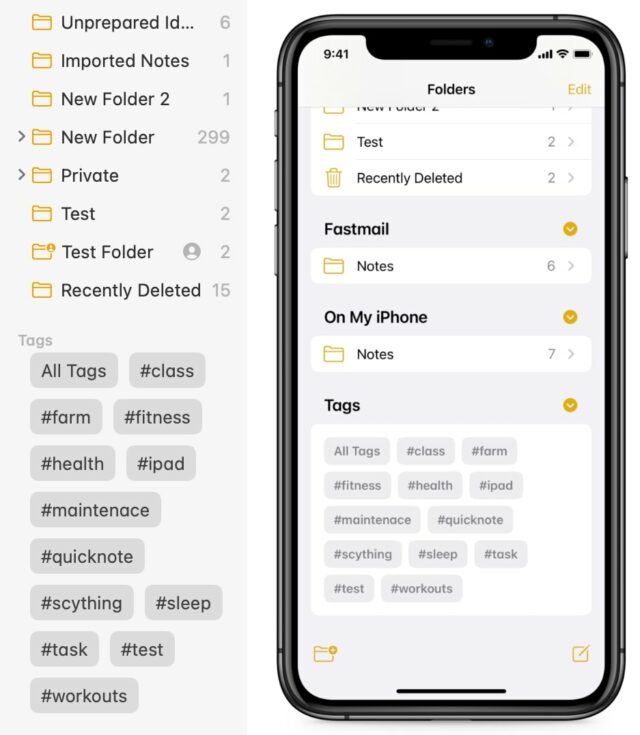
En wat gebeurt er als je een tag verkeerd schrijft, zoals ik in de afbeelding hierboven deed met “maintenance”? Op de Mac control-klik je op de tag in de zijbalk en je kiest Wijzig tagnaam. Op een iPhone of iPad tik op een tag en houd je hem vast, en in het menu dat verschijnt krijg je dezelfde keuze. Nu wordt de naam van de tag in alle notities aangepast.
Snelle notities gebruiken
Snelle notitie doet precies wat de naam zegt. De functie biedt een steeds beschikbaar, gemakkelijk bereikbaar scherm waarop je snel een notitie maakt, zowel op de Mac als op de iPad.
Op de Mac open je een Snelle notitie door de muisaanwijzer naar rechtsonder in je scherm te brengen (bij meerdere beeldschermen gebruik je deze plek in het meest rechtse scherm). Als de aanwijzer daar staat, verschijnt de linkerbovenhoek van een klein venstertje. Klik erop en er verschijnt een nieuw Snelle notitie-venster waarin je meteen kunt typen. Als je liever sneltoetsen gebruikt, kan je Fn (of het wereldbolletje) en Q typen. (Op mijn Apple Magic Keyboard werkt de Fn-Q-sneltoets wel, maar niet op mijn Unicomp New Model M of Adam's Das-toetsenbord. Bij jou kan het dus werken, of niet).
Welke interactieve hoek een Snelle notitie activeert, kan aangepast worden in "Systeeminstellingen > Mission Control > Interactieve hoeken".
Op de iPad heb je voor Snelle notitie een nieuw geïntroduceerd gebaar nodig, namelijk een veeg-beweging schuin omhoog, naar het midden, vanaf nét buiten de rechtsonderhoek van het iPad-scherm. Je kunt dit doen met je vinger, maar de beweging lijkt duidelijk bedoeld voor gebruik met de Apple Pencil.
Veel mensen klagen erover dat ze Snelle notities per ongeluk activeren. Als dat voor jou geldt, beperk de activering dan tot gebruik met de Apple Pencil. Ga naar Instellingen > Notities > Hoekgebaren en schakel de knop "Sta toe dat vinger vanuit hoek veegt" uit. Je kunt ook instellen dat Snelle notitie geactiveerd wordt door een diagonale beweging vanaf de linkerhoek als je dat handiger vindt. (De andere actie die ook door een veegbeweging uit de hoek geactiveerd kan worden, is het maken van een schermafbeelding).
Nog even over een andere notities-instelling, namelijk "Hervat laatste snelle notitie". Deze is op de Mac te vinden in de instellingen van de Notities-app en op de iPad onder Instellingen > Notities. Hiermee bepaal je of je iedere keer een nieuwe snelle notitie aanmaakt of dat je via de veegbeweging (of sneltoets) steeds de vorige snelle notitie opent om meer inhoud toe te voegen.
Snelle notities worden automatisch opgeslagen in hun eigen map "Snelle notities". Op de Mac en iPad vind je die map bovenaan de zijbalk, op de iPhone helemaal bovenaan in het Mappen-venster.
Op de iPad laat het Snelle notities-venster je bladeren door alle snelle notities door naar links en naar rechts te vegen. Dat kan handig zijn, maar persoonlijk verplaats ik regelmatig snelle notities naar een permanente map of ik verwijder ze als ze niet meer nodig zijn. Om een notitie op de iPad of iPhone te verplaatsen, moet je een notitie aantikken en je vinger even op de notitie houden; een van de opties die je dan krijgt is Verplaats. Op de Mac sleep je de notitie naar een andere map in de navigatiekolom.
In iOS 16 op de iPhone zal er een knop voor snelle notities zitten in het bedieningspaneel. Je krijgt dan geen drijvend venster - dat zou niet logisch zijn op een iPhone - maar wel een Notities-scherm. (Je kunt natuurlijk zelf instellen of je deze knop in het bedieningspaneel wilt zien via Instellingen > Bedieningspaneel.)
Snelle notities in Safari
Apple heeft de slimme notities geïntegreerd met Safari op de Mac en iPad, waardoor je verwijzingen naar citaten op websites aan een snelle notitie kunt toevoegen. Helaas werkt het alleen met Safari — er is geen systeembrede dienst voor snelle notities, gek genoeg - maar het is toch handig.
Op de Mac selecteer je hiervoor tekst in Safari, klik je er op met de Control-toets ingedrukt en vervolgens kies je Voeg toe aan snelle notitie. Je kunt ook de gehele pagina toe te voegen via het Deelmenu in de gereedschapsbalk in Safari. Als je iedere keer een aparte slimme notitie wil aanmaken (in plaats van de tekst toe te voegen aan de meest recente slimme notitie), ga je naar de voorkeuren van Notities en haal je het vinkje weg voor Hervat laatste snelle notitie.
Op de iPad selecteer je tekst en kies je Nieuwe slimme notitie uit het menu (soms moet je misschien op de pijl aan de rechterkant tikken om verder te gaan). Als je het menu niet ziet, kun je nogmaals op de geselecteerde tekst tikken. In tegenstelling tot op de Mac wordt er in Safari steeds een nieuwe notitie aangemaakt, tenzij je al een venster voor snelle notities op het scherm hebt. Dan verandert het commando in Voeg toe aan snelle notitie.
Onafhankelijk van het platform brengt het tikken of klikken op tekst je naar de bijbehorende webpagina. Als Safari je standaard browser is, wordt niet alleen de pagina geopend, maar scrollt de app (gewoonlijk) ook naar de sectie die geselecteerd is, waarbij de geselecteerde tekst geel wordt weergegeven en de cursor net onder de selectie wordt geplaatst zodat je nog meer tekst kunt selecteren. In andere browsers wordt alleen de gekoppelde pagina geopend. Het werkt alleen niet altijd zoals het zou moeten in Safari, dus daar willen we graag wat aandacht aan besteden.
Gekkigheden met slimme notities en Safari
We zeiden al dat je op een webknipsel kunt tikken of klikken om naar de bijbehorende pagina te gaan. Dat is logisch en werkt goed. Toch heeft Apple er een soort van straat met tweerichtingsverkeer van gemaakt, die niet overal even goed verhard is.
Volgens de documentatie van Apple zou ook het volgende moeten gebeuren, onafhankelijk van hoe je er komt:
- Tekst die je in een snelle notitie hebt gezet, zou in geel weergegeven moeten worden. Apple zegt hierover het volgende: 'als je de website later weer bezoekt is de tekst nog steeds geaccentueerd'. Als je de verwijzing naar Safari in de snelle notitie verwijdert, verdwijnt ook de accentuering, hoewel het vrij snel na het openen van de pagina uit zichzelf zou moeten verdwijnen.
- De miniatuur van Snelle notities verschijnt in de hoek van je scherm. Opnieuw, van bij Apple: "Wanneer je terugkeert naar de gekoppelde inhoud op de website, verschijnt een miniatuur van de Snelle notitie in de hoek van het scherm om je te herinneren aan wat je eerder hebt genoteerd."
Als je hier niet op voorbereid bent, kan dit verwarrend zijn. Je vraagt je misschien af waarom er gele tekst op een webpagina staat of waarom Snelle notitie schijnbaar willekeurig verschijnt.
Deze functie kan nuttig zijn. Stel, je gebruikt Snelle notities om aantekeningen te maken bij een TidBITS-artikel over het oplossen van een probleem dat je regelmatig hebt. Je wordt afgeleid door andere dingen, vergeet het, en dan maanden later lees je het artikel weer terwijl je hetzelfde probleem onderzoekt, nadat het weer is opgedoken. Terwijl je naar beneden scrollt, verschijnt je oude notitie, en het is alsof je verleden je plotseling vertelt hoe je het probleem moet oplossen.
Tijdens onze tests zijn ons helaas enkele eigenaardigheden opgevallen:
- Er is geen manier om met de gemarkeerde tekst te werken. Klikken op de tekst doet niets, en er is ook geen manier om vanuit het contextmenu naar de gekoppelde notitie te navigeren. Interactiviteit is volledig afhankelijk van de vraag of de Snelle notitie-integratie werkt zoals bedoeld.
- De tekstmarkering is niet consistent. Soms verschijnt ze, soms niet. Soms zit je naar een paragraaf met gemarkeerde tekst te staren en verdwijnt de markering plots. We vermoeden dat er een soort time-out in het spel is, maar het voelt willekeurig aan.
- De Snelle notitie-miniatuur verschijnt niet consistent.
- Soms is de miniatuur van de Snelle notitie leeg in plaats van dat de gekoppelde notitie wordt getoond.
We hopen dat Apple Quick Note verbetert met macOS 13 Ventura, maar het lijkt in iPadOS 16 ongeveer hetzelfde te zijn als in iPadOS 15. Voor nu is het vooral belangrijk dat je weet dat deze functie bestaat, maar misschien niet helemaal voorspelbaar is. Gelukkig werkt de hoofdfunctie van het maken van webknipsels met Snelle notities en later terugkeren naar de pagina via de koppeling in Notities prima.
Wij leggen uit wat je weten moet over Apple-technologie. |
Vorige aflevering | TidBITS Nederlands | Volgende aflevering
`